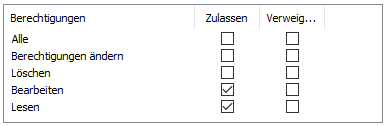Eine „Neue benannte Zugriffssteuerungsliste“ erstellen
- M-Files Admin öffnen.
- In der hierarchischen Ansicht auf der linken Seite, eine Verbindung zum M-Files Server erweitern.
- Dokumentenverwaltungen erweitern.
- Eine Dokumentenverwaltung erweitern.
- Auf Benannte Zugriffssteuerungslisten klicken.
-
Im Aufgabenbereich auf Neue benannte Zugriffssteuerungsliste klicken.
Tipp: Sie können auch eine vorhandene Zugriffssteuerungsliste als Vorlage verwenden. Dazu mit der rechten Maustaste auf einen der vorhandenen Einträge im Listenbereich klicken und Kopie erstellen auswählen.
-
Im Name Feld, einen beschreibenden Namen für die benannte Zugriffssteuerungsliste eingeben.
Beispiel:Es wird empfohlen, die benannte Zugriffssteuerungsliste gemäß den Mitgliedern der Liste und deren Berechtigungen wie Nur für das Management des Unternehmens sichtbar.
-
Auf Hinzufügen klicken, um Benutzer oder Benutzergruppen zu dieser benannten Zugriffssteuerungsliste hinzuzufügen.
Ergebnis:Das Benutzer oder Benutzergruppe auswählen Dialogfeld wird geöffnet.
-
Eine der folgenden Optionen auswählen:
- Die Benutzer oder Benutzergruppen Option und Auswahl der Benutzer oder Benutzergruppen, die Sie zu dieser benannten Zugriffssteuerungsliste hinzufügen wollen.Tipp:
Die beste Vorgehensweise, um die Zugriffsrechte in benannten Zugriffssteuerungslisten anzugeben, besteht darin, die Konfiguration über Benutzergruppen, anstatt über individuelle Personen vorzunehmen.
Die Vornahme von Änderungen an benannten Zugriffssteuerungslisten in großen Dokumentenverwaltungen kann sehr langsam erfolgen und deshalb sogar zu Sperrkonflikten führen. Deswegen empfehlen wir, dass Änderungen der benannten Zugriffssteuerungslisten und der nachträglichen Objektberechtigungen zu jenen Stunden erfolgt, während denen der Benutzerzugriff auf die Dokumentenverwaltung geringer ist.
Tipp: Sie können mehr als ein Element auf einmal auswählen. Halten Sie die Strg-Taste gedrückt, um mehrere einzelne Elemente auszuwählen oder halten Sie die ⇧ Umschalt-Taste gedrückt, um nebeneinander liegende Elemente aus der Liste auszuwählen.oder - Die Benutzer von Metadaten Option und die Verwendung des Dropdown-Menüs, um die Eigenschaft auszuwählen, die Benutzer oder Benutzergruppen auf der Basis der gewährten Berechtigungen enthalten. Weitere Informationen finden Sie im Abschnitt Pseudobenutzer.
- Die Benutzer oder Benutzergruppen Option und Auswahl der Benutzer oder Benutzergruppen, die Sie zu dieser benannten Zugriffssteuerungsliste hinzufügen wollen.
- Klicken Sie auf Hinzufügen, um die ausgewählten Benutzer oder Benutzergruppen zur benannten Zugriffssteuerungsliste hinzuzufügen und um das Benutzer oder Benutzergruppe auswählen Dialogfeld zu schließen.
- Zurück im Eigenschaften der benannten Zugriffssteuerungsliste Dialogfeld, den Benutzer oder Benutzergruppe auswählen, deren Berechtigungen Sie von der Benutzer oder Benutzergruppen Liste anpassen wollen.
-
Die Berechtigungen auswählen, die Sie anpassen und auch prüfen wollen.
- Markieren Sie das Zulassen Kontrollkästchen, falls Sie die ausgewählte Berechtigung für den Benutzer oder die Benutzergruppe zulässig machen wollen.oder
- Markieren Sie das Verneinen Kontrollkästchen, falls Sie die ausgewählte Berechtigung für den Benutzer oder die Benutzergruppe zulässig machen wollen.Tipp: Für eine optimale Leistung bei großen Dokumentenverwaltungen dürfen die benannten Zugriffssteuerungslisten nur dazu verwendet werden, Zugriffsrechte zu verleihen anstatt diese auch ausdrücklich abzulehnen.
- Markieren Sie das Zulassen Kontrollkästchen, falls Sie die ausgewählte Berechtigung für den Benutzer oder die Benutzergruppe zulässig machen wollen.
- Falls Sie zusätzliche Berechtigungen festlegen wollen, die Schritte 11 und 12 wiederholen.
- Optional: Auf der Berechtigungen Registerkarte können Sie die Benutzer festlegen, die diese benannte Zugriffssteuerungsliste sehen können.
- Optional:
Auf der Registerkarte Erweitert können Sie einen Aliasnamen für die benannte Zugriffssteuerungsliste definieren.
Trennen Sie Aliasnamen durch ein Semikolon (;).Weitere Informationen finden Sie im Abschnitt Metadatendefinitionen verknüpfen.
Wenn automatische Aliasnamen verwendet werden und Sie einen Namen auf der Allgemein Registerkarte eintragen, wird das Aliase Feld in der Erweitert Registerkarte automatisch ausgefüllt. Das Alias weist das Format <vordefiniertes Präfix>.<Name> auf. Konfigurieren Sie automatische Aliasnamen für Ihre Dokumentenverwaltung in Advanced Vault Settings.
- Auf OK klicken.